Kittenblock实例,调整变量半径旋转角度画圆
1、1定义变量,半径和旋转角度
角色1 = Sprite("角色1")#定义角色
半径 = 0
旋转角度 = 0

2、2设计触发机制,清除所有的画笔痕迹
角色1.pen_clear()#清空画笔痕迹
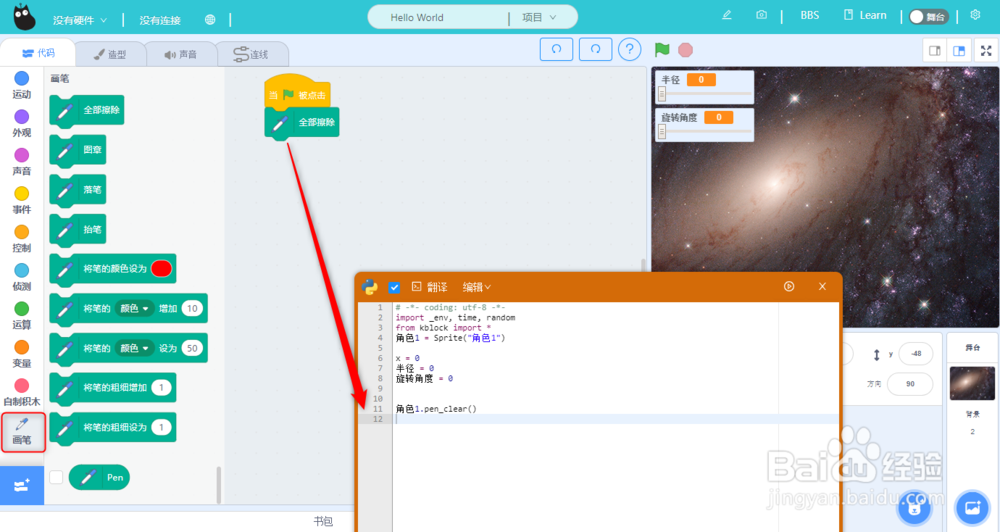
3、3角色移动到00坐标处,方向为90
角色1.motion_gotoxy(0, 0)#设置初始位置
角色1.motion_pointindirection(90)#面向角度

4、4旋转角度为0.1
旋转角度 = 0.1#初始值

5、5将笔的颜色设置为蓝色,落笔,移动半径
角色1.pen_setPenColorToColor("#00cfff")#画笔颜色
角色1.pen_penDown()#落笔
角色1.motion_movesteps("半径")#角色移动,半径距离

6、6抬笔,回到原点,左转旋转角度
角色1.pen_penUp()#抬笔
角色1.motion_gotoxy(0, 0)#回到初始位置
角色1.motion_turnleft("旋转角度")#旋转角度
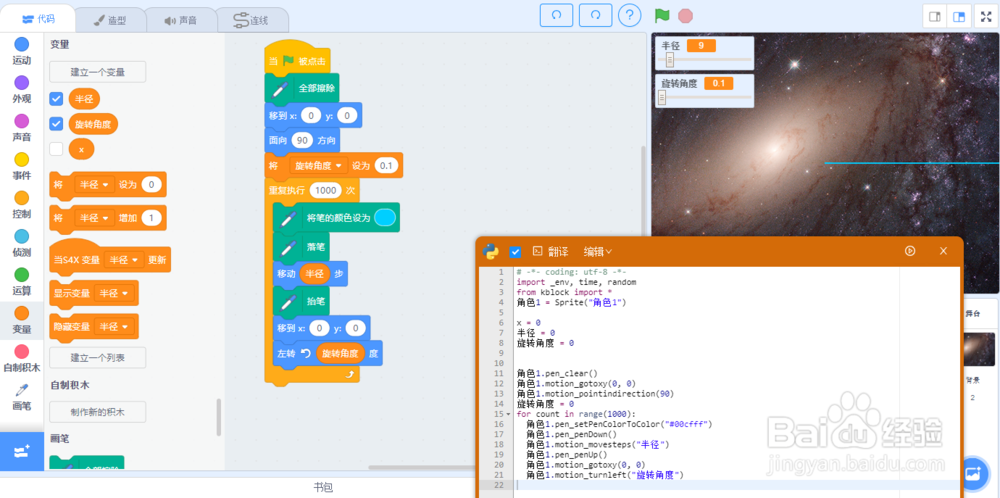
声明:本网站引用、摘录或转载内容仅供网站访问者交流或参考,不代表本站立场,如存在版权或非法内容,请联系站长删除,联系邮箱:site.kefu@qq.com。
阅读量:167
阅读量:180
阅读量:132
阅读量:81
阅读量:71